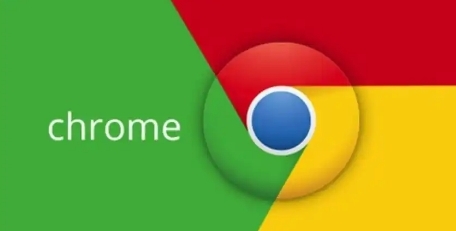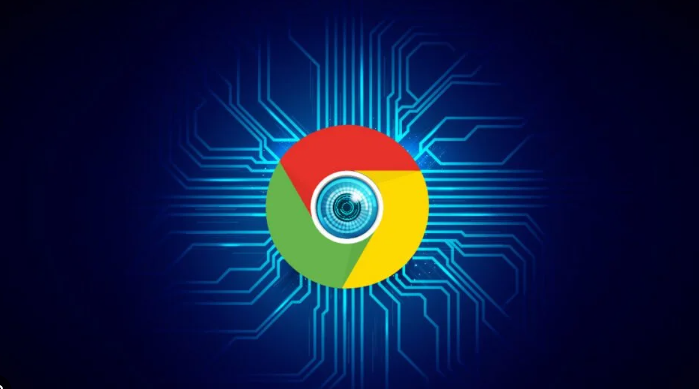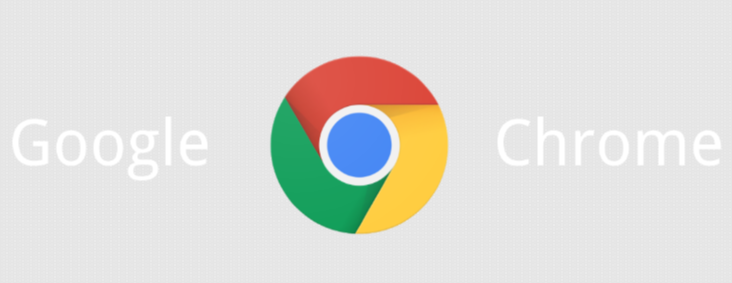谷歌浏览器怎么关闭网页推送
谷歌浏览器怎么关闭网页推送?如果你不想被频繁的网页通知打扰,最好将谷歌浏览器的网页推送功能关闭,从而拥有更好的浏览器体验。小伙伴们可以通过访问浏览器的设置菜单,调整“隐私和安全”下的“网站设置”中的“通知”选项,用户可以轻松管理谷歌浏览器中的网页推送通知。以下就是小编分享给大家的详细教程一览。
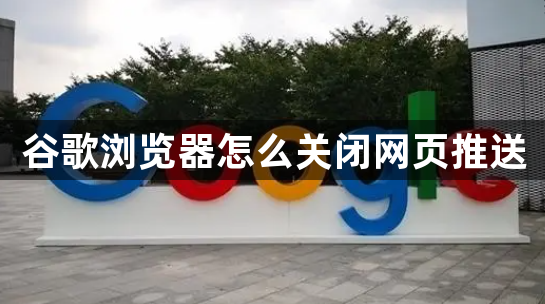
详细教程一览
1、点击打开谷歌浏览器。(如图所示)
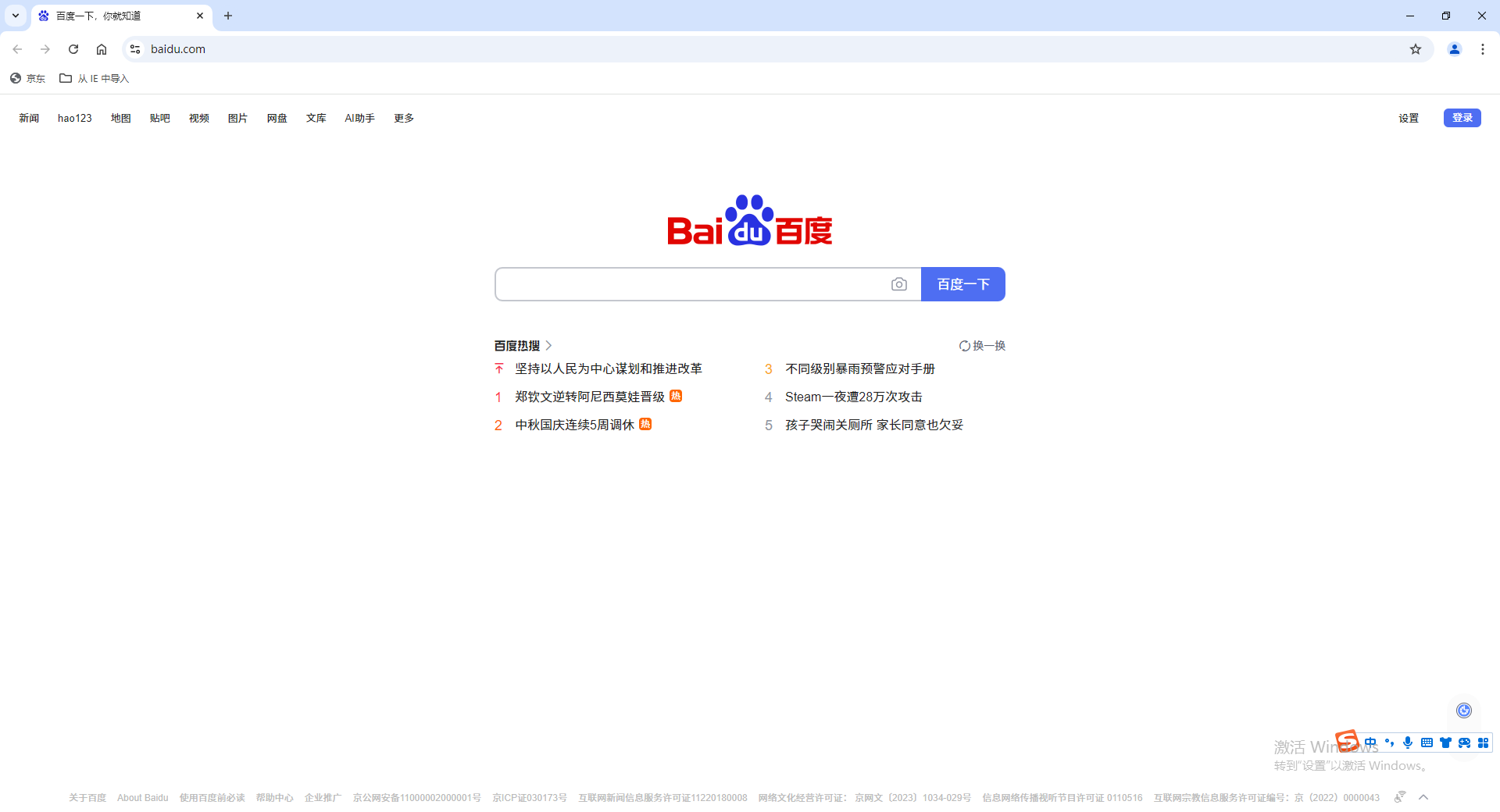
2、点击右上图标按钮。(如图所示)
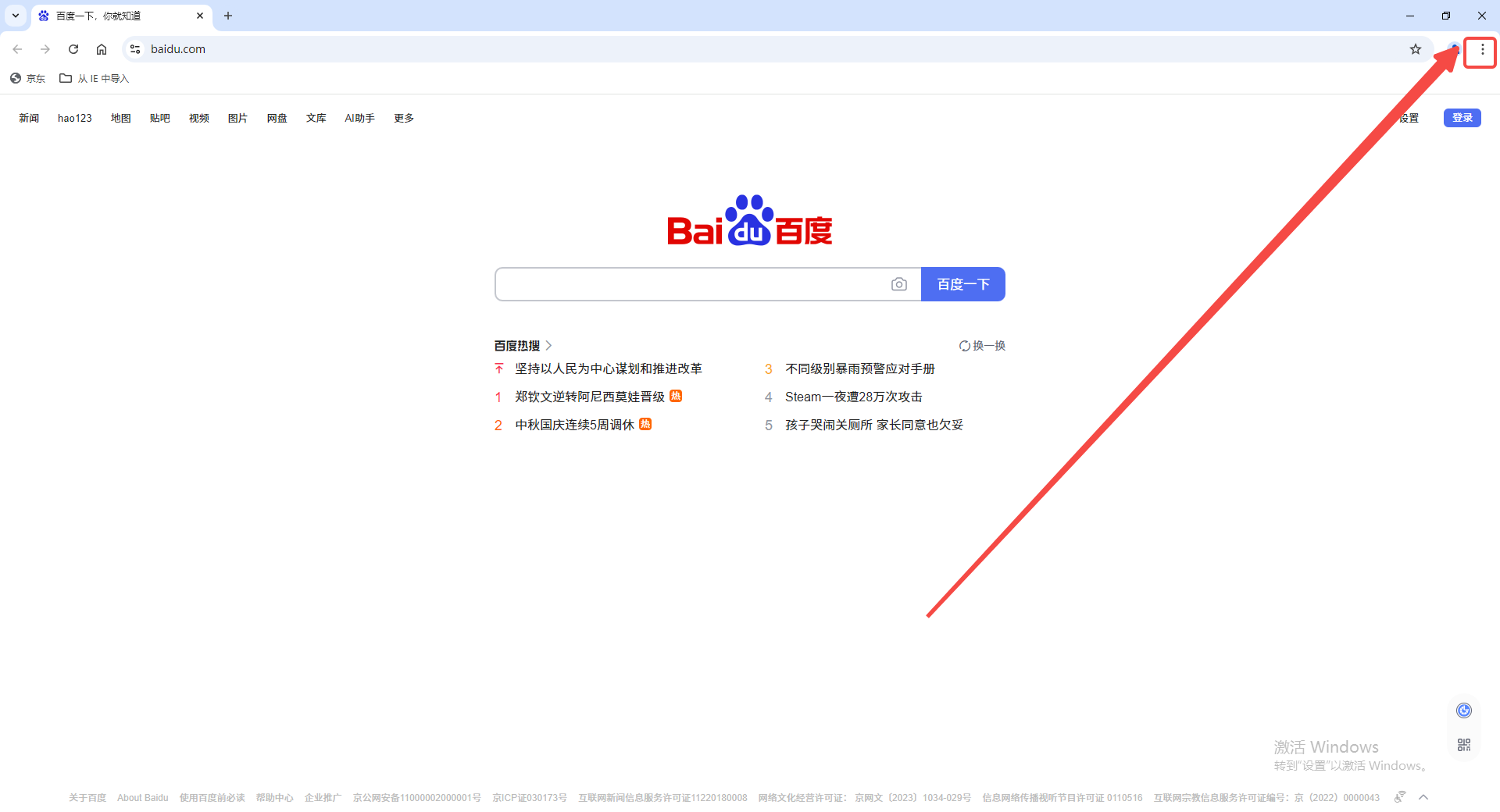
3、点击【设置】。(如图所示)
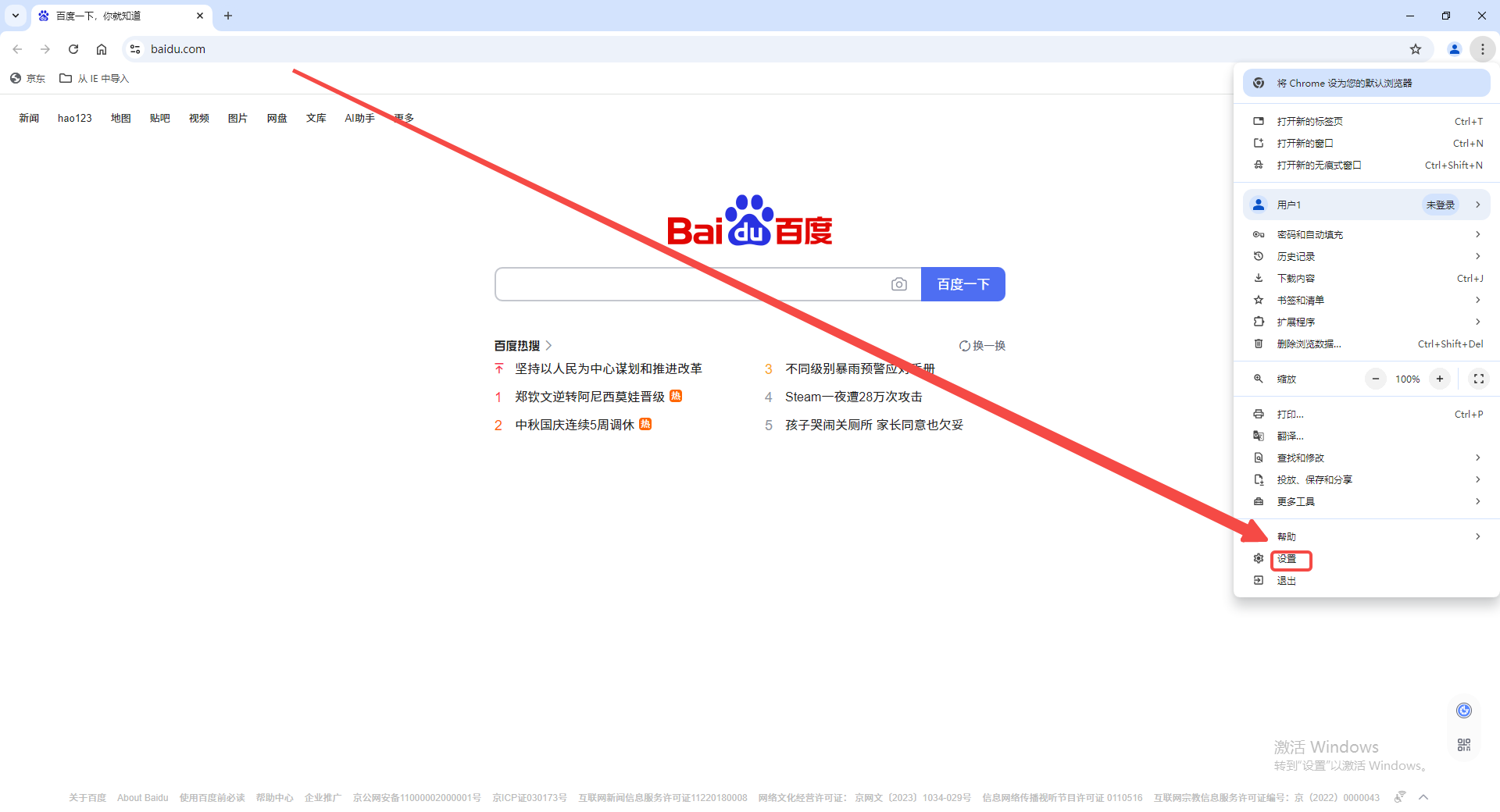
4、点击【隐私和安全】。(如图所示)
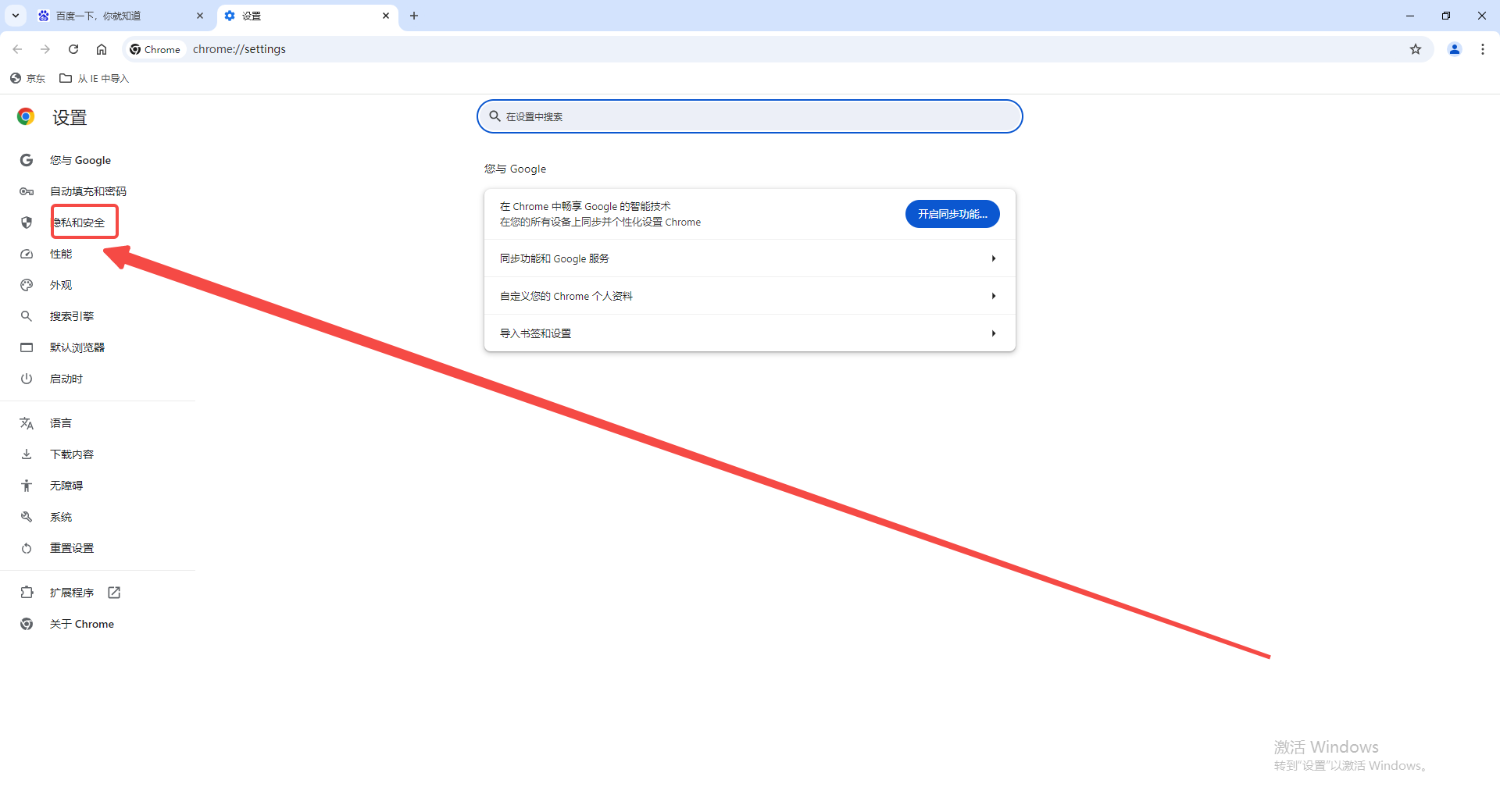
5、点击【网站设置】。(如图所示)
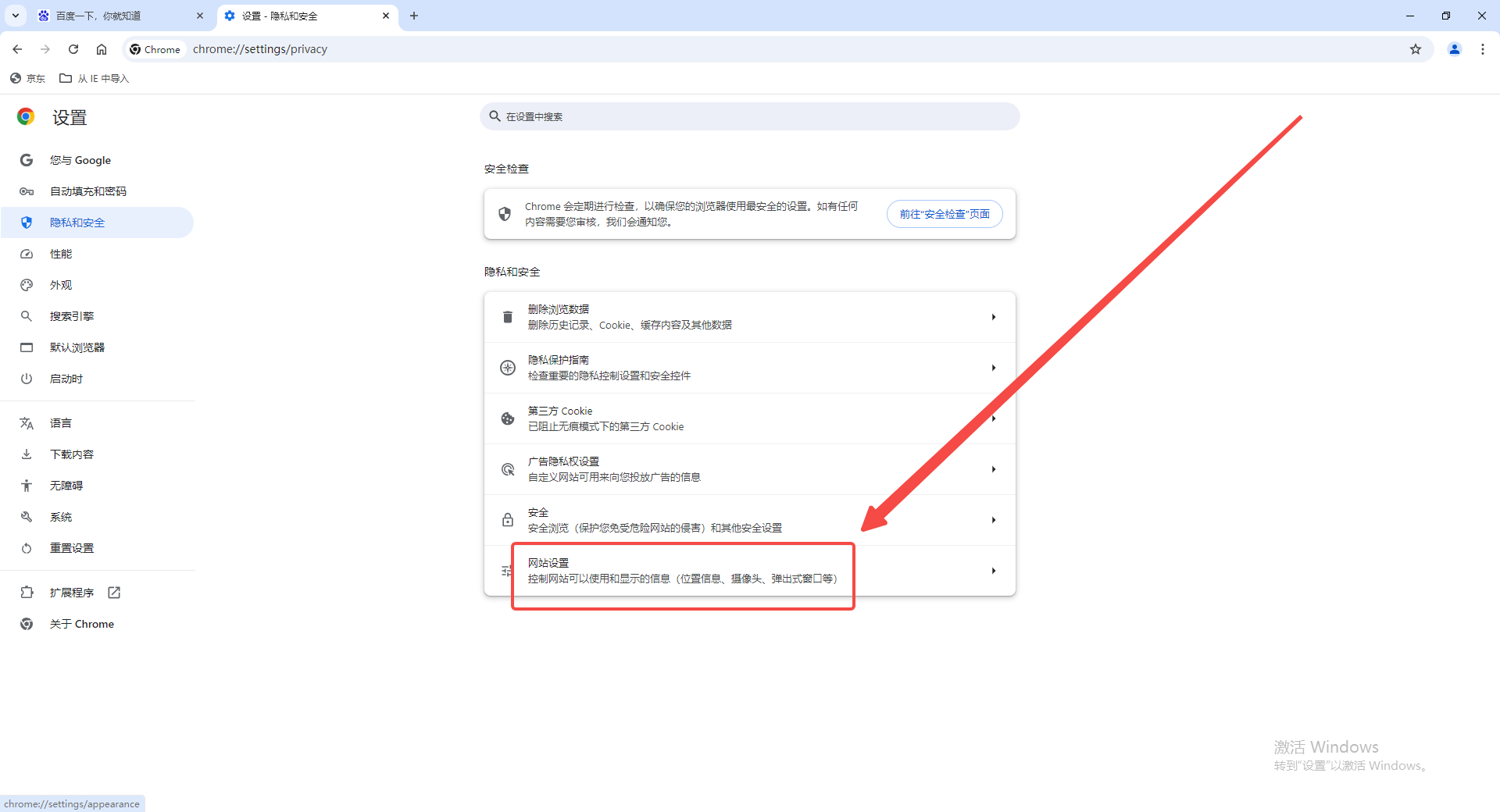
6、点击【通知】。(如图所示)
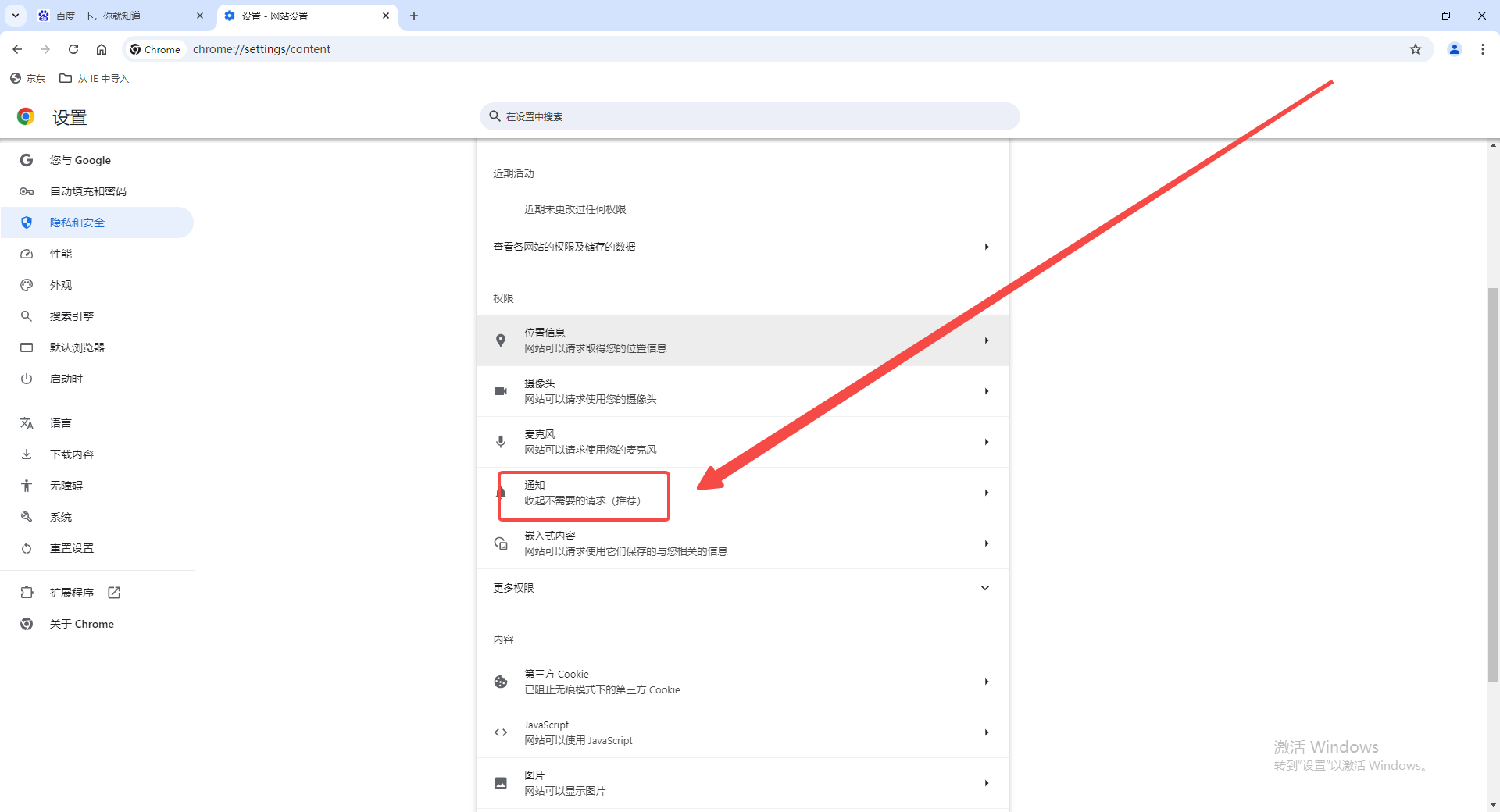
7、我们可以看到接受通知默认打开。(如图所示)
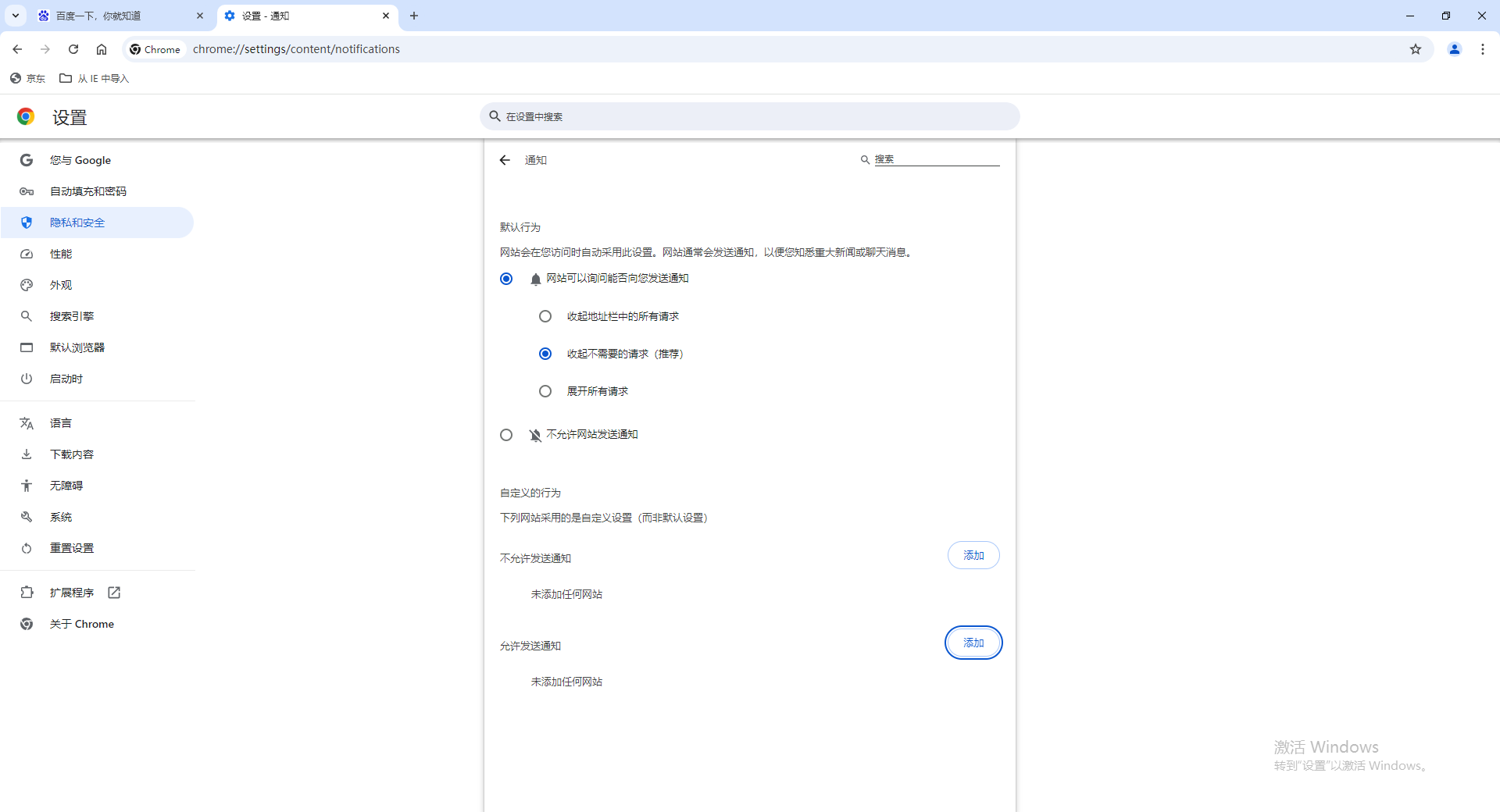
8、如果我们只需要屏蔽某些网站通知,先点击图标按钮,弹出窗口选择删除或禁止。(如图所示)
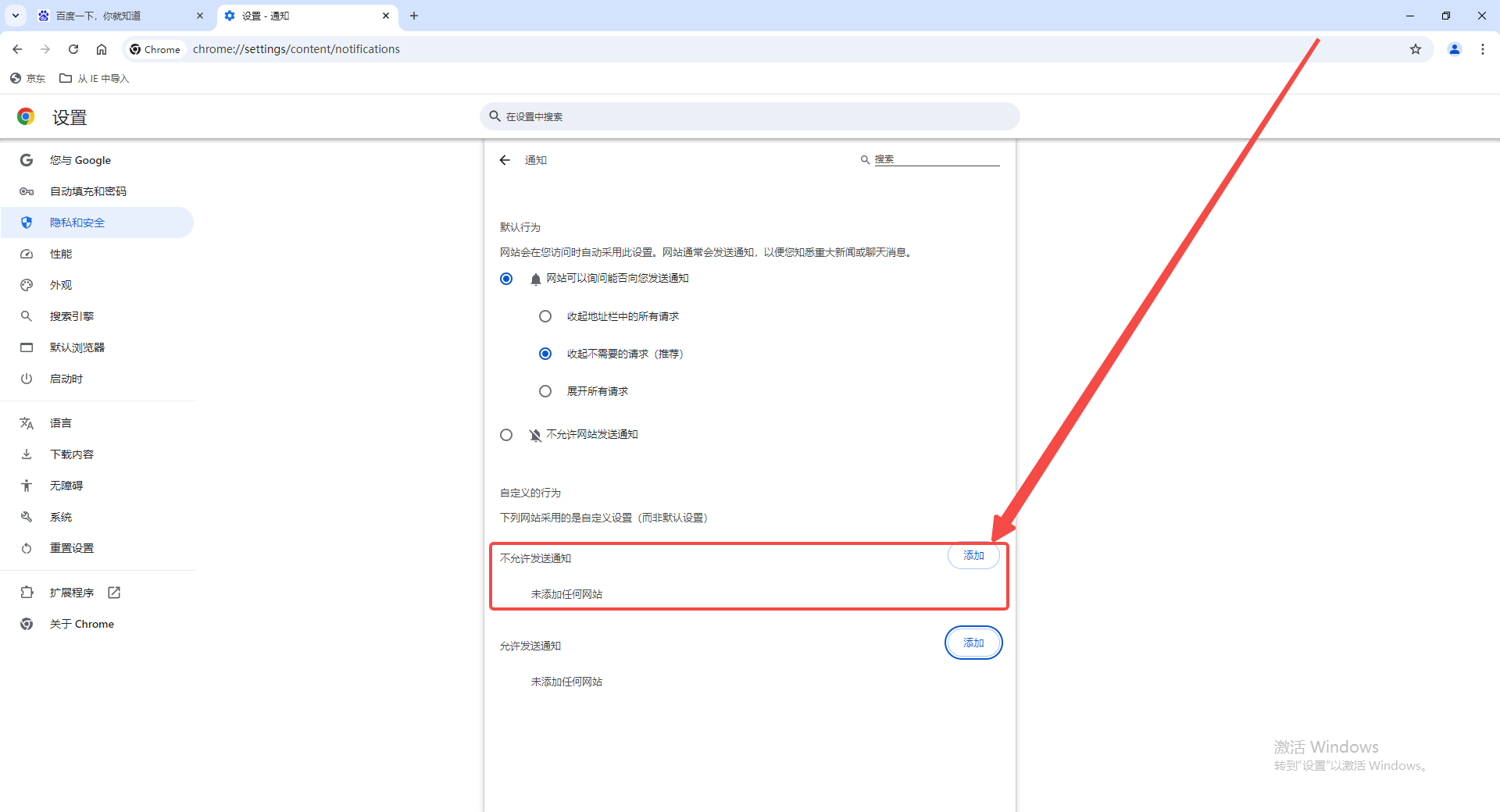
9、如果想一次新所有网站都不接受,直接点击上方关闭按钮即可。(如图所示)
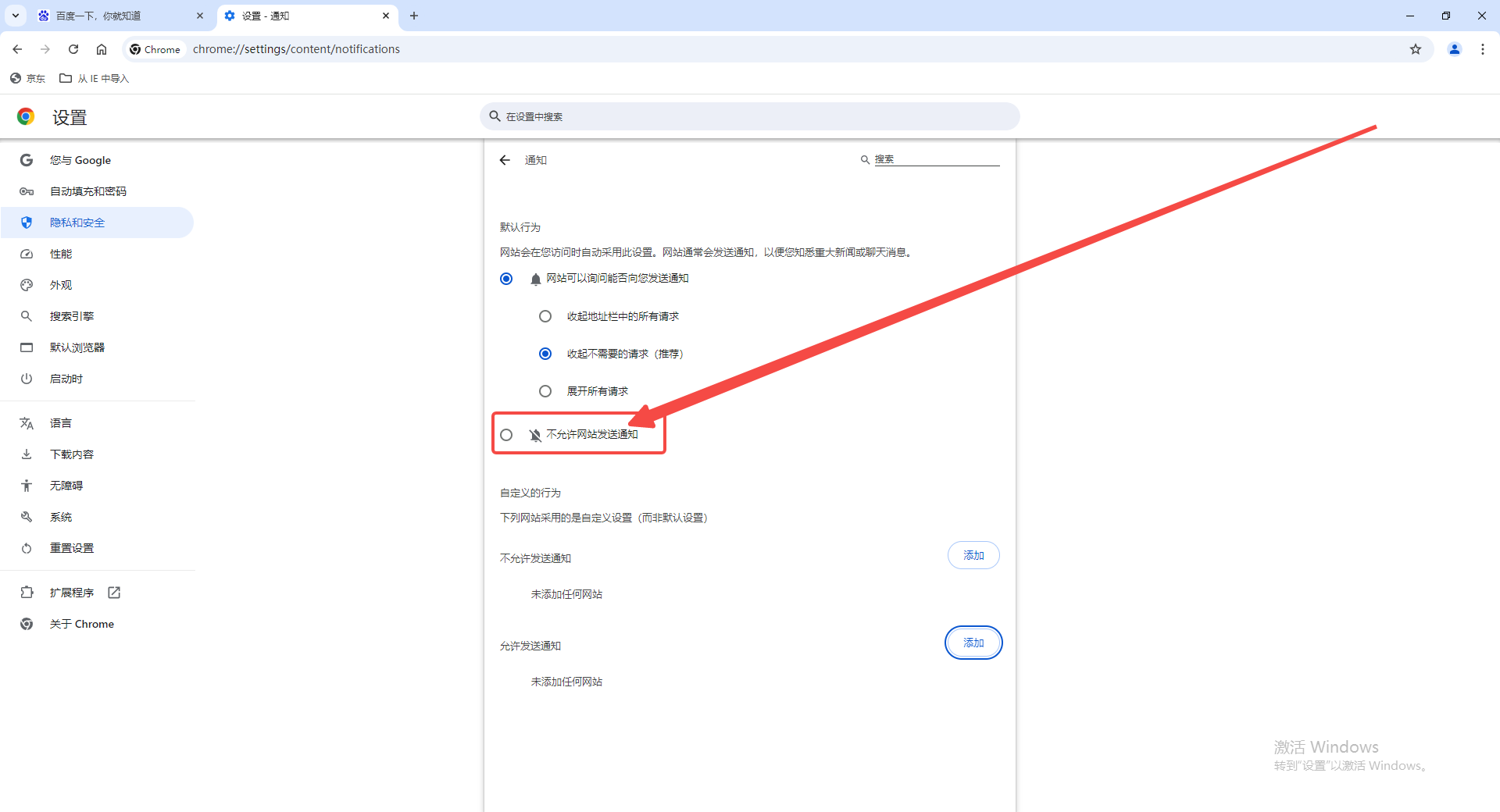
以上就是本期分享的【谷歌浏览器怎么关闭网页推送?详细教程一览】全部内容,更多精彩资讯请期待下期分享。